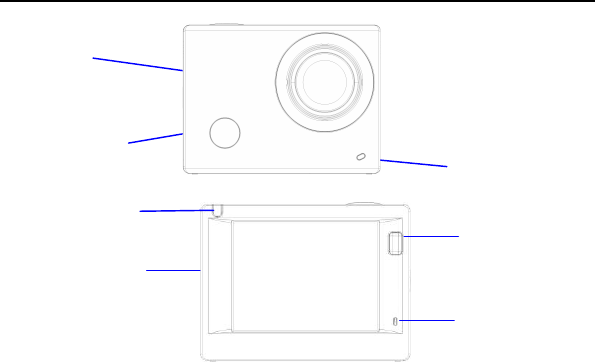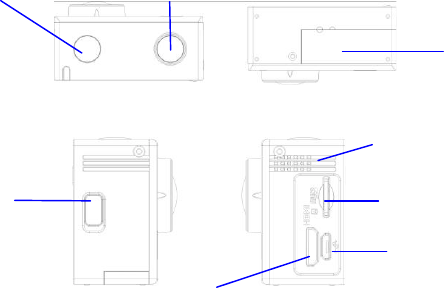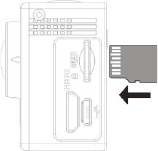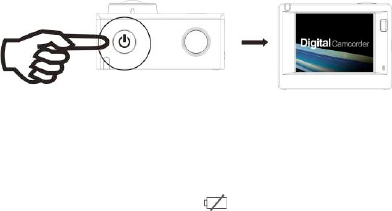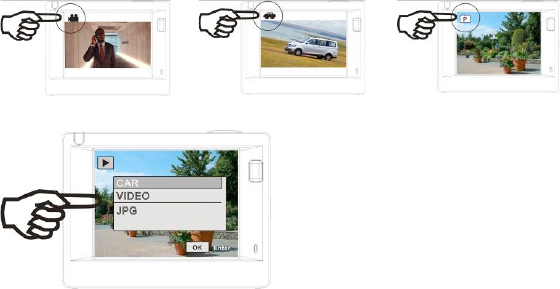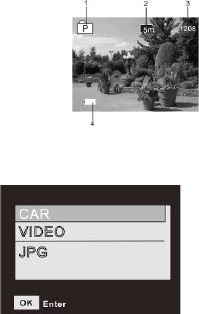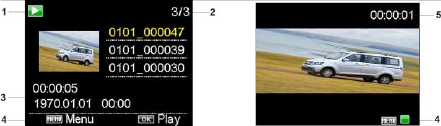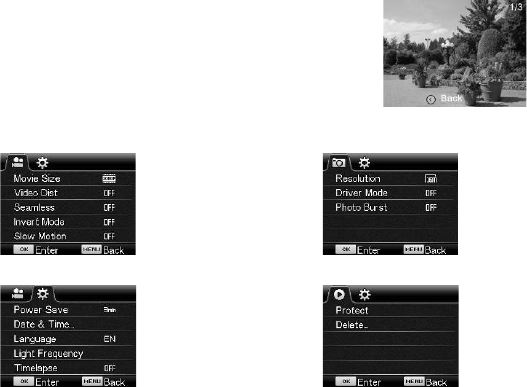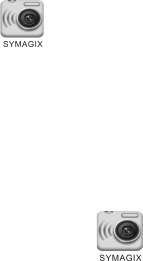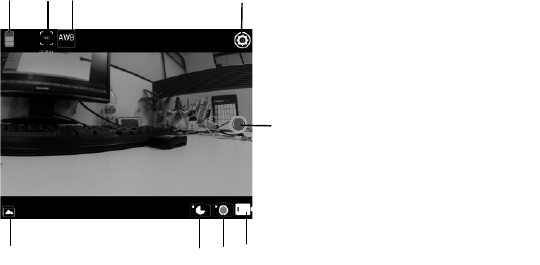5. Indicador
Indicador de ocupado (vermelho): Quando a câmara está ocupada tais como gravação de vídeos, tirar
fotografias e desligar o ecrã automaticamente, o indicador de trabalho vai piscar.
Indicador de carregamento (azul): Quando estiver ligado, o utilizar é informado que a câmara está a
ser carregada e desliga-se depois de estar completamente carregado.
6. Modo de gravação de vídeo
Após a alimentação está ligada, a câmara de vídeo irá entrar no modo de gravação de vídeo
diretamente e no modo de visualização, pressione a tecla do obturador para iniciar a gravação de
vídeo; Pressione novamente para parar de atirar. Se o cartão de memória estiver compelto ou a
quantidade eléctrica estiver baixa, também vai parar de disparar:
1. Ícone de modo, indicando o modo de gravação de vídeo;
2. Indica a qualidade de vídeo;
3. Indica o tamanho de vídeo, e 1440P (30FPS) / FHD
1080P(60FPS) / FHD 1080P(30FPS) / HD 720P(120FPS) /
HD 720P(60FPS) é opcional;
4. Tempo de gravação, indicando o tempo de gravação;
5. Icone de bateria, indicando a atual quantidade elétrica;
Depois de atingir um tempo máximo de gravação de vídeo de 29
minutos, a câmera irá parar automaticamente.
A gravação só pode ser reiniciado manualmente.
Observação: pressione brevemente o botão liga/desliga para fazer uma captação de ecrã.